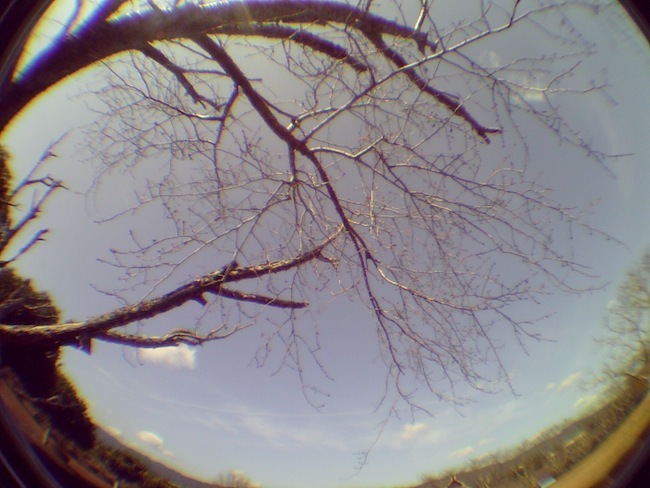ビスケットカメラ2はすでに販売終了してしまった可愛い形のトイデジなんですが、そもそも「ビスケットカメラ」というトイデジが人気で、その第二弾として登場したのが丸いビスケットの形をしたコチラの「ビスケットカメラ2」なんです。
初代ビスケットカメラは30万画素でしたが、ビスケットカメラ2は200万画素にパワーアップして登場したことで当時話題になりました。初代ビスケットカメラはWindowsだけに対応していたのでmicroSDカードが使える二代目はマックユーザーにも嬉しかったんですよね。

ビスケットカメラ2:レビューまとめ
今回は「ビスケットカメラ2」に関して書かれた記事をまとめていきます。まずは開封レビューから!

オレオっぽい見た目でコレがカメラだとは思えない・・・とにかく可愛いカメラです。


正面から見るとレンズとファインダー部分が見えます。そしてビスケットって英語で書いてあります。マジで本物のビスケットみたいです。

背面には液晶画面とメニュースイッチ。そしてファインダーです。液晶画面には動画撮影時や充電時に「PPP」とか「DDD」とか表示されます。撮影時には撮った枚数が分かるだけの簡単な液晶です。

ビスケットにはさまったクリーム部分に「シャッター・USB接続部分・microSDカードを入れる場所」などがあります。
ビスケットカメラ2:作例写真
ビスケットカメラ2で試し撮りをした日は曇り空でした・・・

新しいカメラで初めて写真を撮る日が曇りだと、、、やっぱりテンションが下がりますよね。でも!撮りました!今回は名古屋駅周辺で撮影です。ユニモールを出たあたりのイチョウ並木がとても綺麗でした。


少し淡いノスタルジックな写りですね。30万画素から200万画素になったビスケットカメラですがそこまで画質が上がってるようには感じずトイラジらしい粗い雰囲気の写真が撮れます。

個人的には好きな写りです。ビビッド系のトイデジが好きな方にはオススメしませんが、こういう淡いのも好きなんですよね。次の写真ですが全体的に斜めになっています。


これはビスケットカメラ2の形が関係しています。丸いボディは水平を取りにくいんです。少し撮影が難しいカメラなんですよね。撮影だけじゃなく、、、撮影後Macに読み込んだあと、日付設定なども分かりにくい(笑)
ビスケットカメラ2の日時調整(iPhoto)
まずはmicroSDカードを使ってiMacに写真を読み込みます。すると・・・いつ撮った写真でも2008年に撮った写真だとiPhotoが認識します。

このままでは昔に撮った写真って事になってしまいますので日時を調整します。
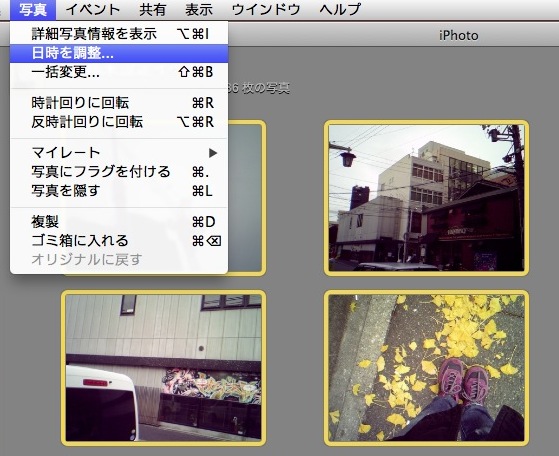
まずは読み込んだ写真を全て選択します。そして写真〜日時を調整を選択。(読み込んだらすぐに設定しないと過去に飛んでしまうので最初に設定するのがオススメ)
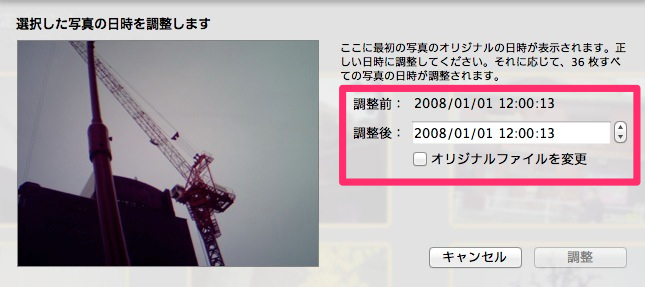
赤枠で囲んだ場所を見ると2008年になっています。ここを自分で撮った日付に再設定します。
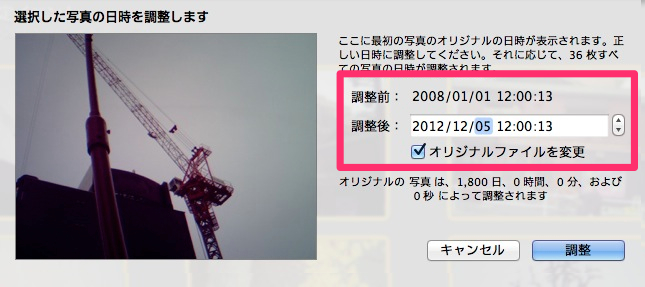
撮った日付を自分で設定して「オリジナルファイルも変更」にチェックを入れて「調整」をクリックすれば終わりです。こんな感じで日付設定がカメラ本体で出来ない機種はMacに読み込むたびに自分で日時調整しています。あとから分かりやすい様に「名称未設定イベント」という部分に「撮った機種:撮った場所」って感じに変えています。今回は「ビスケットカメラ2:初撮影:名古屋駅周辺」ってタイトルにしました。(2012年記事公開時のiPhotoになります)
ビスケットカメラ2:動画撮影について
動画も少しノスタルジックな色味で撮れます。が、やっぱりまん丸の形がネックになります。ファインダーも無いカメラなので水平に撮影するのが難しい・・・
ということで今回はビスケットの形をした可愛いトイデジ「ビスケットカメラ2」のレビュー記事をまとめてみました!それじゃ!また!
ビスケットカメラ2に魚眼レンズを取り付けて撮影した写真